कई बार हम गलती से आवश्यक जानकारी को हटा देते हैं या गलत डिस्क या फ्लैश ड्राइव को प्रारूपित कर देते हैं। आपके लिए आवश्यक डेटा को पुनर्प्राप्त करने के तरीके हैं जिनका आप उपयोग कर सकते हैं।
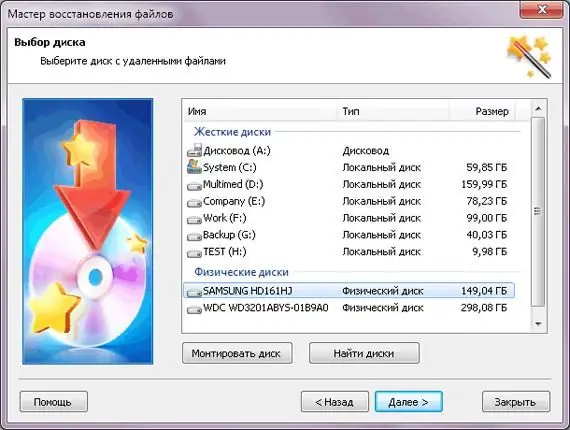
ज़रूरी
- - इंटरनेट एक्सेस वाला कंप्यूटर;
- - डेटा रिकवरी के लिए कार्यक्रम।
निर्देश
चरण 1
रिकवर माई फाइल्स 4.9.2.1240 के लिए इंस्टॉलेशन फाइल डाउनलोड करें। कार्यक्रम में स्वरूपण के बाद स्थानीय डिस्क से फ्लैश ड्राइव से डेटा पुनर्प्राप्त करने का कार्य है। स्थापना फ़ाइल चलाएँ। प्रोग्राम के सभी निर्देशों का पालन करें, फिर स्टोरेज मीडिया से हटाई गई फ़ाइलों को पुनर्प्राप्त करने के लिए प्रोग्राम चलाएँ। प्रोग्राम विंडो में दो विकल्प होंगे "फाइलें पुनर्प्राप्त करें" और "डिस्क पुनर्प्राप्त करें"।
चरण 2
डिस्क रिकवरी विकल्प चुनें और नेक्स्ट पर क्लिक करें। अगली विंडो आपके कंप्यूटर पर स्थानीय और हटाने योग्य डिस्क की एक सूची प्रदर्शित करेगी। आवश्यक डिस्क का चयन करें, उदाहरण के लिए एक मेमोरी कार्ड, "अगला" बटन पर क्लिक करें। अगली विंडो में, आप या तो फ्लैश ड्राइव से डेटा की स्वचालित पुनर्प्राप्ति, या किसी निश्चित प्रारूप की फ़ाइलों की पुनर्प्राप्ति चुन सकते हैं। यदि, उदाहरण के लिए, USB फ्लैश ड्राइव पर केवल.doc प्रारूप में दस्तावेज़ थे, और वे वही हैं जिन्हें आप पुनर्प्राप्त करना चाहते हैं, तो दूसरा विकल्प चुनें। यदि कई फाइलें हैं और वे सभी अलग-अलग स्वरूपों में हैं, तो पहले विकल्प का चयन करें। फिर "प्रारंभ" पर क्लिक करें। या "अगला" और वांछित फ़ाइल प्रकार का चयन करें।
चरण 3
स्कैनिंग प्रक्रिया पूरी होने तक प्रतीक्षा करें। प्रोग्राम विंडो के शीर्ष पर, एक स्टेटस बार प्रदर्शित होता है, इसके दाईं ओर "रद्द करें" बटन होता है। डिस्क रिकवरी विकल्प चुनें और नेक्स्ट पर क्लिक करें। अगली विंडो आपके कंप्यूटर पर स्थानीय और हटाने योग्य डिस्क की एक सूची प्रदर्शित करेगी। आवश्यक डिस्क का चयन करें, उदाहरण के लिए एक यूएसबी फ्लैश ड्राइव, "अगला" बटन पर क्लिक करें। अगली विंडो में, आप या तो मेमोरी कार्ड से डेटा को स्वचालित रूप से पुनर्प्राप्त करने के लिए या किसी निश्चित प्रारूप की फ़ाइलों को पुनर्प्राप्त करने के लिए चुन सकते हैं। यदि, उदाहरण के लिए, USB फ्लैश ड्राइव पर केवल.doc प्रारूप में दस्तावेज़ थे, और वे वही हैं जिन्हें आप पुनर्प्राप्त करना चाहते हैं, तो दूसरा विकल्प चुनें। यदि कई फाइलें हैं और वे सभी अलग-अलग स्वरूपों में हैं, तो पहले विकल्प का चयन करें। फिर "प्रारंभ" पर क्लिक करें। या "अगला" और वांछित फ़ाइल प्रकार का चयन करें। स्कैनिंग पूरी होने के बाद, रिकवरी के लिए उपलब्ध फाइलों की एक सूची स्क्रीन पर दिखाई देगी। अपनी जरूरत का चयन करें और टूलबार पर "पुनर्स्थापित करें" बटन पर क्लिक करें।







